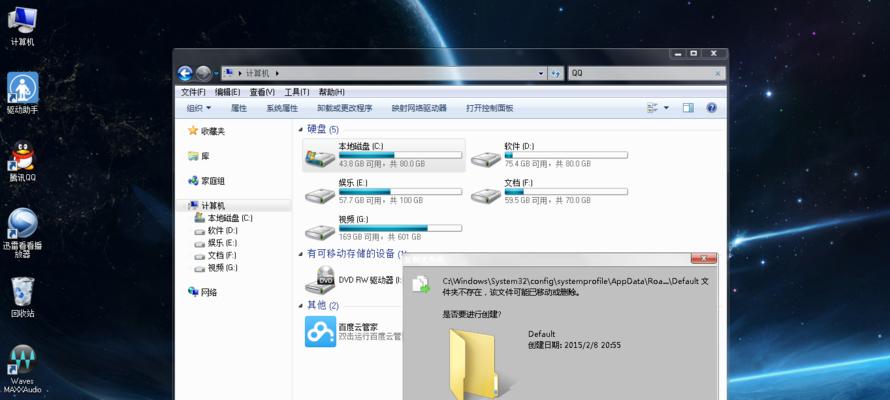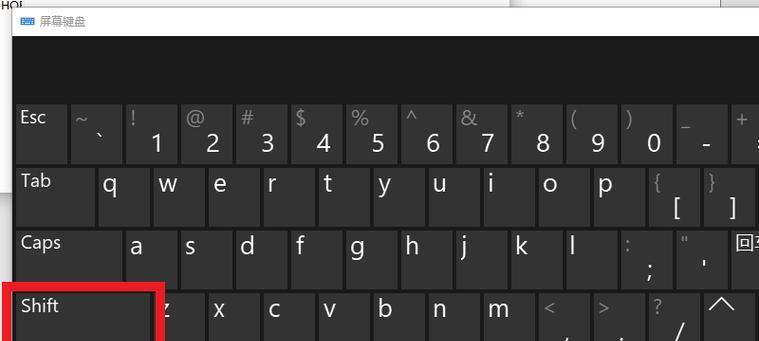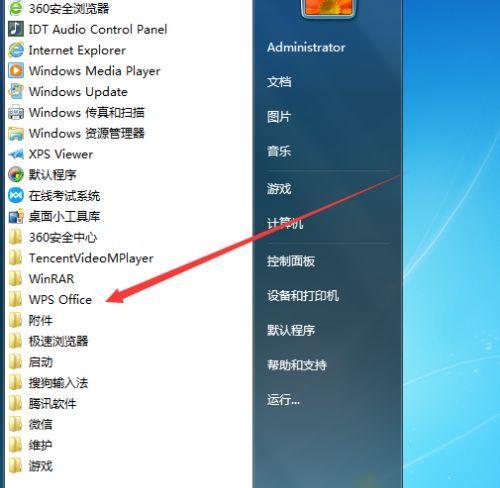在使用电脑过程中,有时我们会遇到桌面输入法语言栏不见的情况,这给我们的日常操作带来了一些不便。如果你也遇到了同样的问题,不要担心,本文将为你提供一些解决办法,帮助你恢复语言栏并能够正常切换输入法。
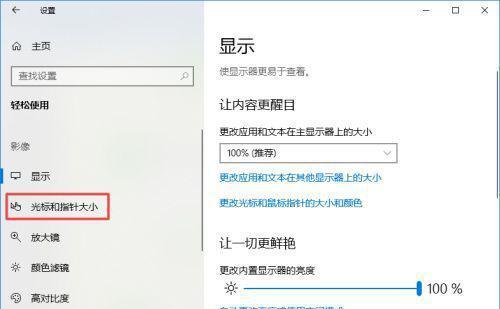
检查语言栏是否隐藏
我们需要检查一下语言栏是否被隐藏了。鼠标右击任务栏上的空白处,在弹出的菜单中找到“工具栏”选项,确保“语言栏”选项被勾选。
尝试重新启动电脑
有时候,输入法语言栏消失可能是由于某些临时故障引起的。我们可以尝试重新启动电脑,以此来解决这个问题。
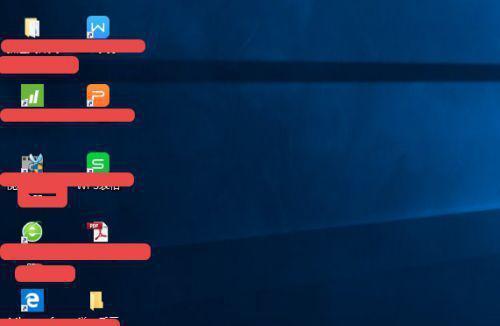
检查输入法设置
如果重新启动电脑后问题依然存在,我们需要检查一下输入法的设置。点击任务栏右下角的“ENG”图标,选择“选项”,然后在“语言栏”选项卡中,确保选中了你需要显示的语言。
重新安装输入法
如果以上方法都没有解决问题,可以尝试重新安装输入法。打开“控制面板”,找到“程序”或“程序和功能”选项,选择你当前使用的输入法,然后点击“卸载”。之后,重新下载并安装该输入法。
检查键盘设置
有时候,键盘设置也会导致语言栏不可见。我们可以通过以下步骤进行检查和设置:打开“控制面板”,找到“区域和语言”选项,选择“键盘和语言”选项卡,然后点击“更改键盘”按钮,在弹出的窗口中检查是否已选择了正确的键盘布局。
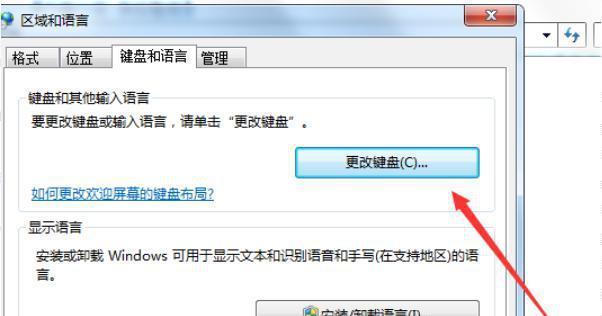
更新操作系统
如果你的电脑长时间未进行系统更新,也可能导致语言栏出现问题。尝试更新操作系统,以获取最新的修复程序和功能更新。
查找并解决驱动问题
驱动问题有时也会导致输入法语言栏不可见。我们可以打开设备管理器,找到键盘或输入设备选项,检查是否存在驱动问题,并尝试更新或重新安装相关驱动程序。
检查病毒或恶意软件
有时候,电脑中的病毒或恶意软件也会导致输入法语言栏消失。运行一次杀毒软件进行全盘扫描,清除任何可能的威胁。
联系技术支持
如果以上方法都没有解决问题,我们可以联系电脑品牌的技术支持,向他们咨询并寻求进一步的帮助和建议。
使用第三方输入法工具
如果以上方法仍然无法解决问题,我们可以尝试使用第三方输入法工具来代替系统自带的输入法。这些工具通常具有更多的功能和个性化选项。
了解常见问题解决方法
在互联网上搜索相关问题的解决方案也是一个好的选择。经常浏览技术论坛和社区,了解其他用户遇到相似问题时是如何解决的,可能会有意想不到的收获。
备份重要数据
在尝试各种解决方法之前,我们要确保重要的数据已经进行备份,以免因为操作不当导致数据丢失。
注意个人习惯
有时候,输入法语言栏不见可能是因为我们自己的不注意所致。确保我们没有在设置中关闭了语言栏或者使用了一些快捷键隐藏了它。
定期维护电脑
定期维护电脑也是预防输入法语言栏不可见问题的一个重要方面。清理垃圾文件,卸载不需要的程序,保持系统的健康运行。
遇到电脑桌面输入法语言栏不见的问题时,我们可以通过检查语言栏是否隐藏、重新启动电脑、检查输入法设置、重新安装输入法等方法来解决。如果以上方法都无效,可以尝试联系技术支持或使用第三方输入法工具。同时,定期维护电脑也是避免类似问题的重要步骤。